很多网友使用3dmax的过程里,还不会给模型贴图,今天小编就讲解3Dmax给模型贴图的操作步骤哦,希望能够帮助到大家呢。
3Dmax给模型贴图的操作步骤文章源自设计学徒自学网-https://www.sx1c.com/12613.html
1、打开3Dmax软件(这里以3Dmax2012为例),通过建模功能,先建好一个画框模型;文章源自设计学徒自学网-https://www.sx1c.com/12613.html

2、鼠标点击选中画纸部分,点击【材质编辑器】,弹出材质编辑器对话框。文章源自设计学徒自学网-https://www.sx1c.com/12613.html

3、选中一个新材质球,类型选择VRayMlt,点击【确定】;文章源自设计学徒自学网-https://www.sx1c.com/12613.html

4、得到一个VRay材质球后,点击漫反射旁边的小方框,找到并点击【位图】。文章源自设计学徒自学网-https://www.sx1c.com/12613.html

5、弹出选择位图对话框,选择我们要贴的图片,点击【打开】。文章源自设计学徒自学网-https://www.sx1c.com/12613.html
6、点击【将材质指定给选定对象】并点击【视口显示】查看效果;

7、点击【修改】-【UVW贴图】。

8、按图示参数设置好,此时模型贴图便已完成。
9、敲击键盘【C】,切换为摄像机模式;
10、最后,点击【渲染】。

11、渲染完成后,点击【保存】。
12、调整,点击确定。
13、保存好我们的图片即可。
我的微信
微信扫一扫

我的微信
惠生活福利社
微信扫一扫

我的公众号







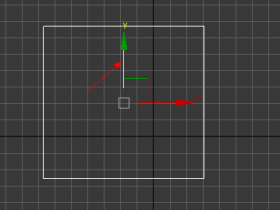
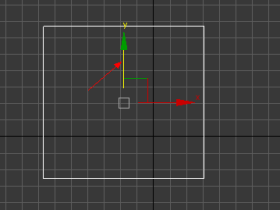
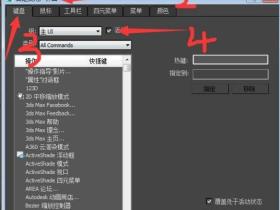
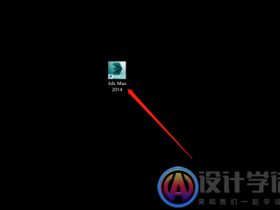


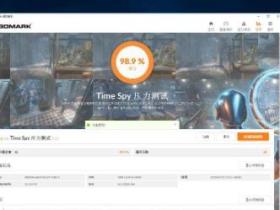




评论